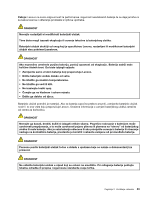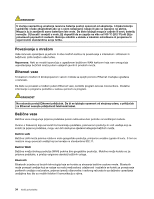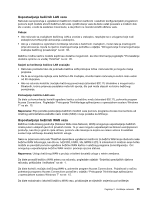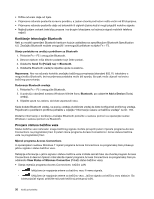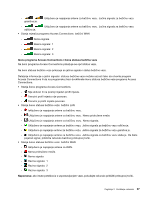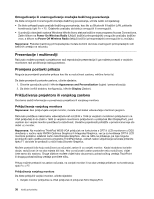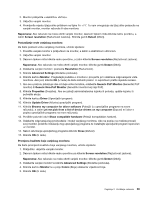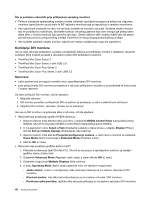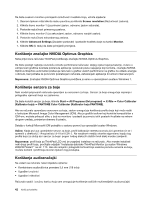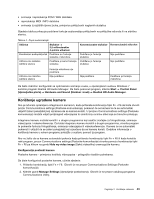Lenovo ThinkPad W530 (Bosnian) User Guide - Page 54
Prezentacije i multimediji, Promjena postavki prikaza, Priključivanje projektora ili vanjskog zaslona
 |
View all Lenovo ThinkPad W530 manuals
Add to My Manuals
Save this manual to your list of manuals |
Page 54 highlights
Omogućivanje ili onemogućivanje značajke bežičnog povezivanja Da biste omogućili ili onemogućili značajku bežičnog povezivanja, učinite nešto od sljedećeg: • Da biste prikazali popis značajki bežičnog povezivanja, kao što su Bluetooth ili bežični LAN, pritisnite kombinaciju tipki Fn + F5. Odaberite značajku da biste je omogućili ili onemogućili. • U području obavijesti sustava Windows kliknite ikonu statusa bežične veze programa Access Connections. Zatim klikom na Power On Wireless Radio (Uključi bežični primopredajnik) omogućite značajku bežične veze, a klikom na Power Off Wireless Radio (Isključi bežični primopredajnik) onemogućite tu značajku. Napomena: Prekidač bežičnog primopredajnika možete koristiti da biste onemogućili primopredajnik svih bežičnih uređaja na računalu. Prezentacije i multimediji Računalo možete povezati s projektorom radi reprodukcije prezentacija ili ga možete povezati s vanjskim monitorom radi proširivanja radnog prostora. Promjena postavki prikaza Moguće je promijeniti postavke prikaza kao što su razlučivost zaslona, veličina fonta itd. Da biste promijenili postavke zaslona, učinite sljedeće: 1. Otvorite upravljačku ploči i kliknite Appearance and Personalization (Izgled i personalizacija). 2. Da biste izvršili dodatnu konfiguraciju, kliknite Display (Zaslon). Priključivanje projektora ili vanjskog zaslona Ova tema sadrži informacije o povezivanju projektora ili vanjskog monitora. Priključivanje vanjskog monitora Napomena: Ako priključujete vanjski monitor, morate imati kabel videosučelja s feritnom jezgrom. Računalo podržava maksimalnu videorazlučivost od 2048 x 1536 (s vanjskim monitorom priključenim na VGA priključak) ili do 2560 x 1600 (s vanjskim monitorom priključenim u priključak Mini DisplayPort), pod uvjetom da i vanjski monitor podržava tu razlučivost. Dodatne pojedinosti potražite u priručnicima koje ste dobili uz monitor. Napomena: Na modelima ThinkPad W530 VGA priključak ne funkcionira s CRT ili LCD monitorom u DOS okruženju u načinu rada NVIDIA Optimus Graphics ili Integrated Graphics, već je za korištenje CRT ili LCD monitora potrebno odabrati način rada Discrete Graphics. Ako se ništa ne prikazuje, pa nije moguće promijeniti način grafike pomoću programa ThinkPad Setup, odmah nakon uključivanja računala pritisnite tipku F7 da biste se prebacili u način rada Discrete Graphics. Možete postaviti bilo koju razlučivost za računalni zaslon ili za vanjski monitor. Kada istodobno koristite oboje, razlučivost će na oba mjesta biti ista. Ako za računalni zaslon postavite veću razlučivost, vidjet ćete samo dio zaslona. Druge dijelove možete vidjeti tako da pomoću pokazivačkog uređaja TrackPoint ili drugog pokazivačkog uređaja pomičete sliku. Prikaz možete prebaciti na zaslon računala, na vanjski monitor ili na oba uređaja pritiskom na kombinaciju tipki Fn + F7. Priključivanje vanjskog monitora Da biste priključili vanjski monitor, učinite sljedeće: 1. Vanjski monitor priključite na VGA priključak ili priključak Mini DisplayPort. 38 Vodič za korisnike